目录
介绍
8051微控制器可以用两种语言编程
- 汇编语言
- C语言
8051单片机流行开发IDE是由MCU 8051和μVision开发的代码。
Keil μVision IDE包括:
- C编译器 – C51.Exe
- 汇编程序 – A51.Exe
- 链接器/定位器 – BL51.Exe
- 库程序– LIB51.Exe
- 十六进制转换器 – OH51.Exe
让我们使用带有C51编译器的Keil μVision IDE开发简单的LED闪烁程序。这里我们使用的是8051系列的AT89S52微控制器。
- 下载Keil μVision并安装它。
现在打开Keil μVision
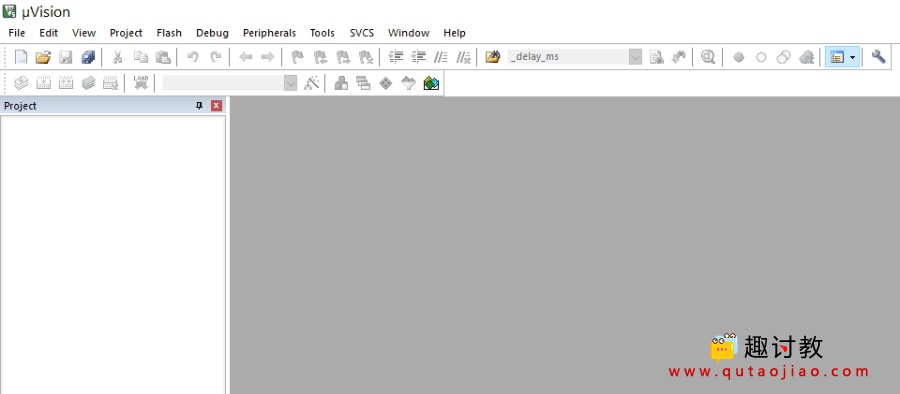
单击Project菜单并选择New μVision Project…
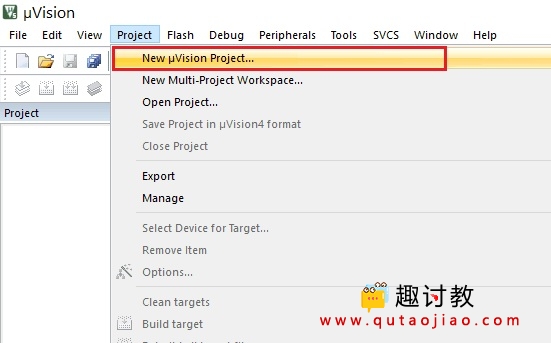
将弹出“创建新项目”窗口,输入项目名称和项目位置并保存。
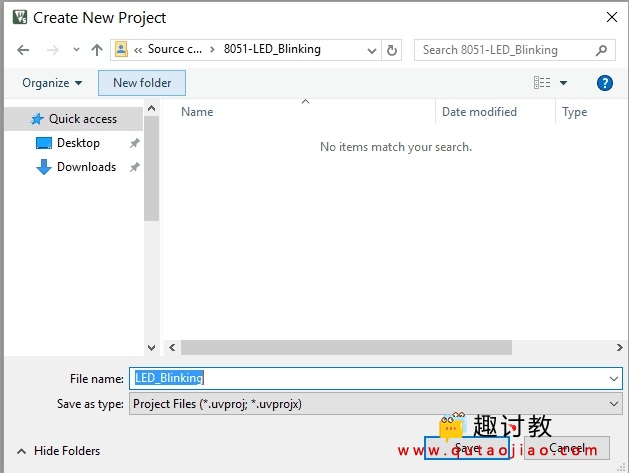
将弹出“选择目标设备”窗口,选择您的设备(这里我们选择AT89S52)
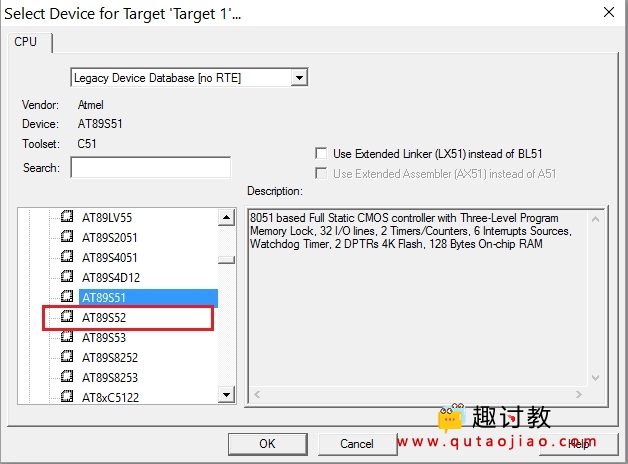
“μVision”窗口会要求将STARTUP.A51复制到项目文件夹并将文件添加到项目中(这里没有必要,所以我们选择了No)
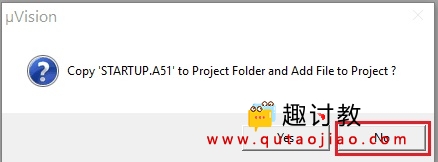
现在从File菜单中选择New file并输入你的程序代码(这里我们输入了LED闪烁程序)
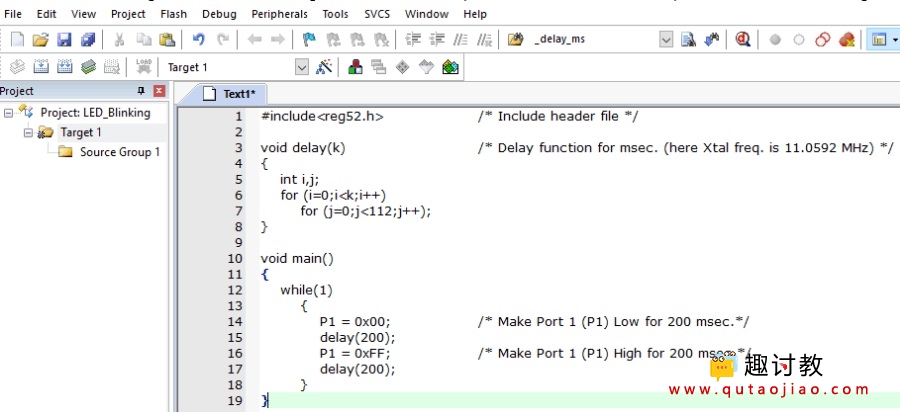
LED闪烁程序
保存带有“.c”扩展名的程序代码(如果您使用的是汇编语言,则保存带有“.asm”扩展名的程序代码)
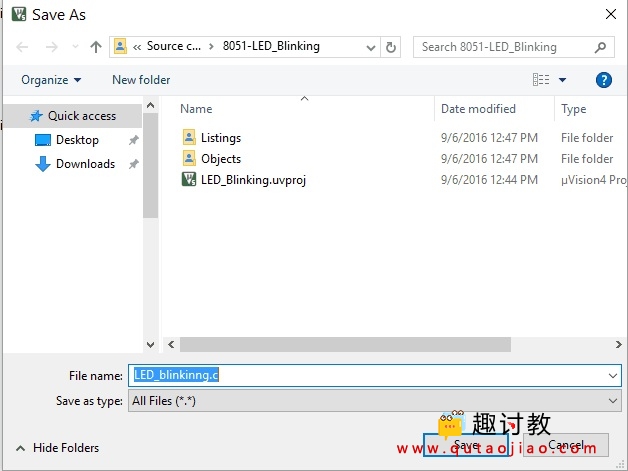
右键单击目标1中的Source Group 1文件夹,然后选择“将现有文件添加到组”Source Group 1“
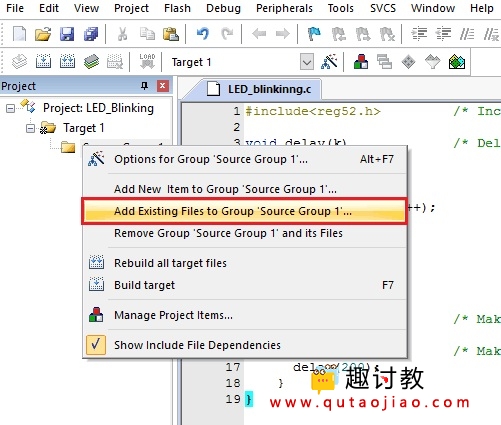
选择用“.c”或“.asm”保存的程序文件(如果是汇编语言)并添加它。然后关闭那个窗口。您可以在左侧项目窗口的“Source Group 1”文件夹中看到添加的文件
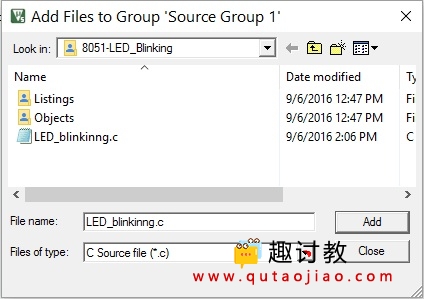
现在选择Project菜单并单击“Build target”,它将构建项目并在Build output窗口中给出状态,其中包含Error和Warning count(如果有)。
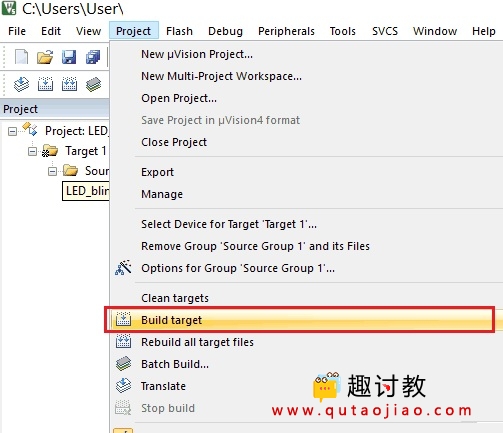
要创建Hex文件,请右键单击Target 1并选择Target for Target’Target 1′
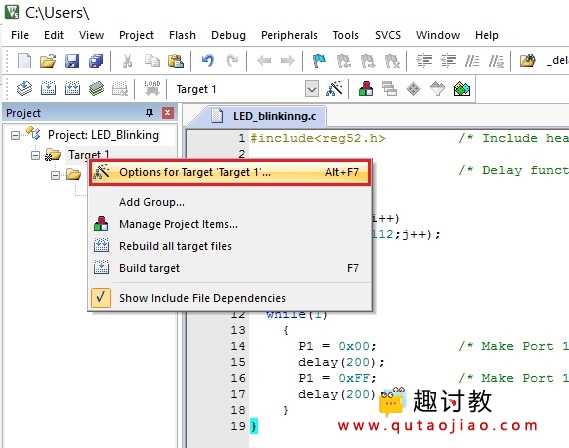
将弹出目标窗口,输入Xtal(MHz)频率(此处我们使用11.0592 MHz)并在“Use On-chip ROM”标签前面打勾。
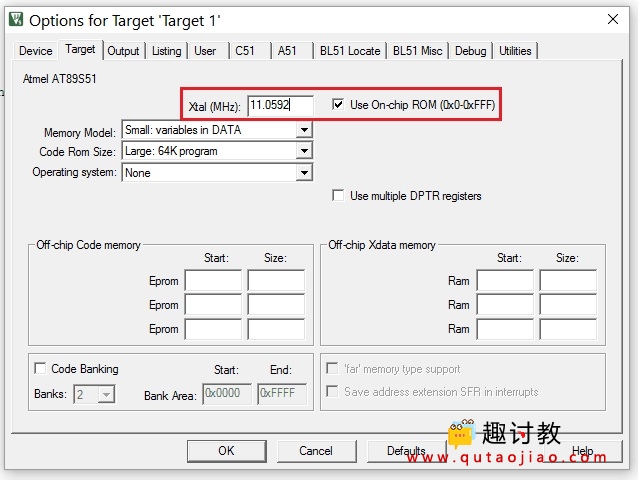
在同一窗口中选择“Output”选项并在“Create Hex File”标签前面勾选标记,然后单击确定。
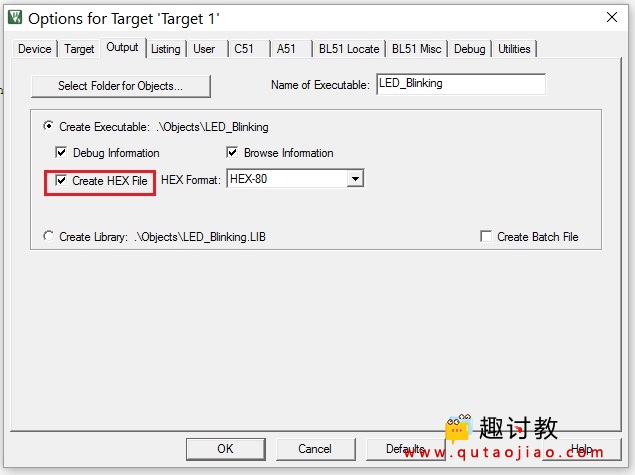
现在再次从Project菜单中选择构建目标,或者只需按F7快捷键,它将构建目标并创建Hex文件。您可以在Build output窗口中看到创建Hex文件
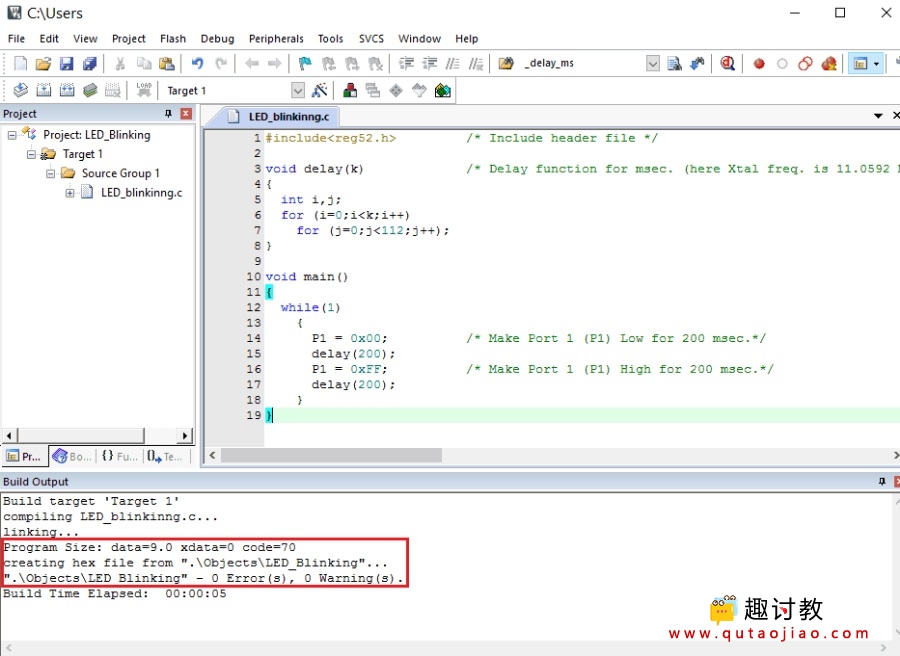
使用基于制造商自己开发的编程器或编程器的各种编程方法将创建的Hex文件烧入到微控制器闪存中。
例如,Flash magic仅用于恩智浦飞利浦微控制器,由恩智浦自己开发。其他制造商使用像ISP程序员这样的串行编程器来闪存他们的控制器。
现在在任何可用的编程器中加载生成的Hex文件,并在8051微控制器中将其闪存。
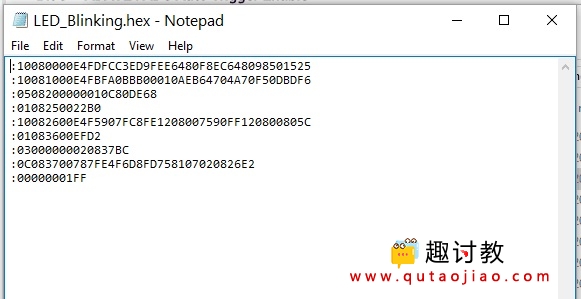

源代码下载:



















